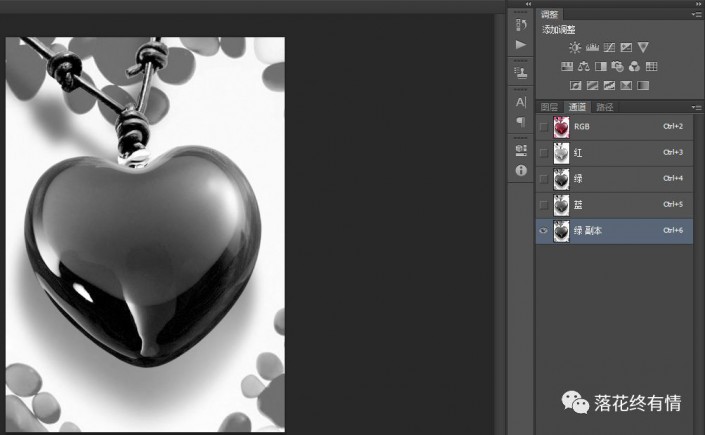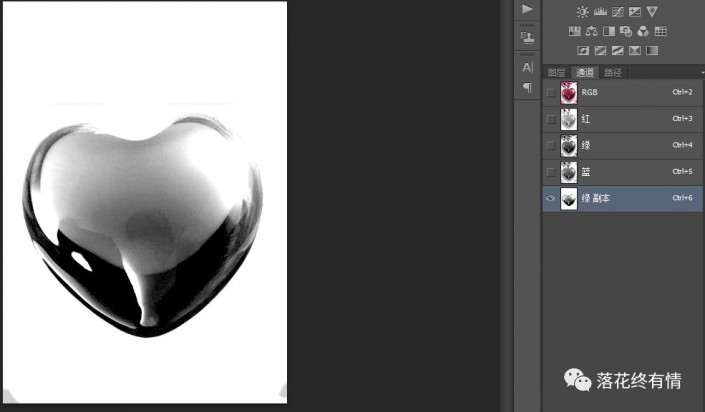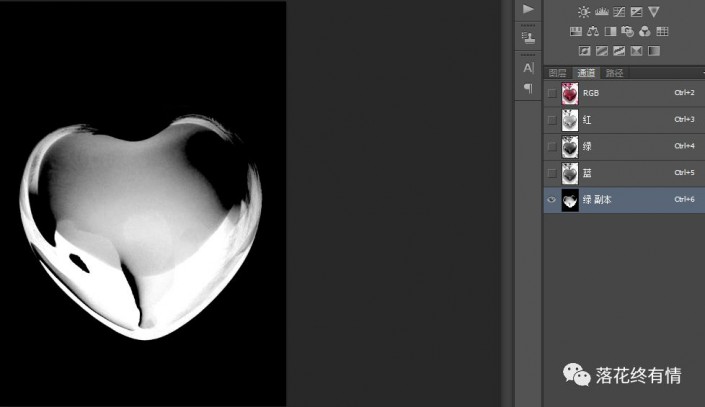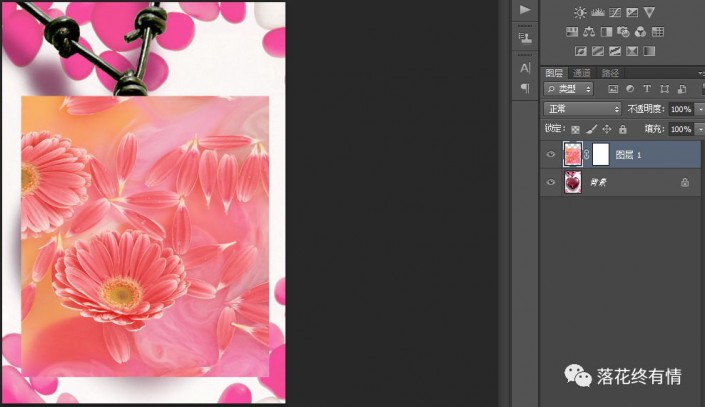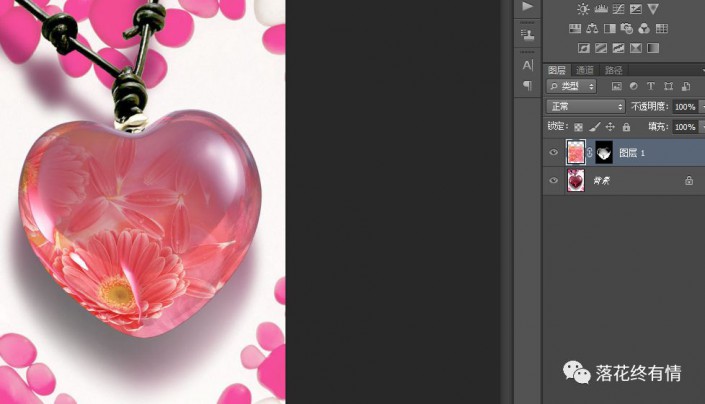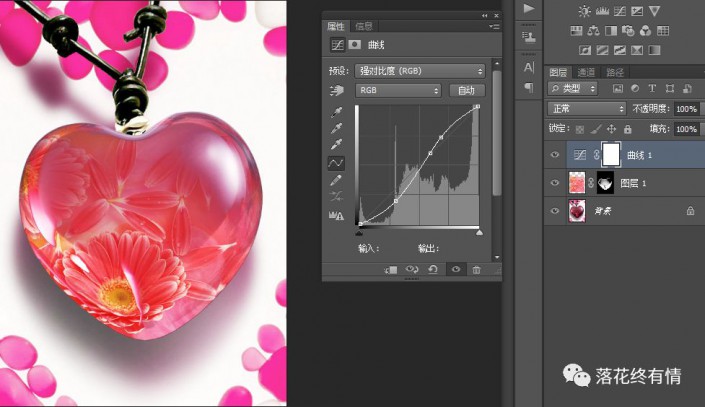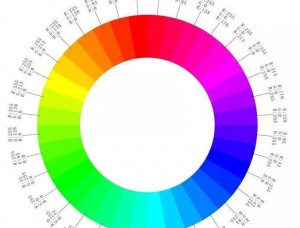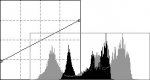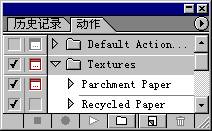图层蒙版,通过实例讲解从通道制作蒙版的方法
图层蒙版是一个256级色阶的灰度图像,它蒙在图层上面,起到遮盖图层的作用,然而其本身并不可见。图层蒙版主要用于合成图像也可以控制颜色调整。
图层蒙版的原理:在图层蒙版中,纯白色对应的图像是可见的,纯黑色会遮盖图像,灰色区域会使图像呈现一定程度的透明效果,灰色越深图像越透明。
---从通道中生产蒙版---
1)打开素材Ctrl+o然后点击通道面板,找到和背景颜色反差比较大的颜色通道,复制该通道,本案例选择的是绿色通道。
2)按Ctrl+L快捷键打开色阶调节对话框,将阴影和高光滑块向中间移动,增加对比度(通道识别的是高光)
3)将前景色设置为白色,使用画笔工具,将水晶饰物以外的区域涂成白色
(图三)
通道中白色可以转换为选区,而现在背景是白色,我们按下Ctrl+I快捷键将通道反选,白色背景就变成了黑色,按下Ctrl+A快捷键全选,再按下Ctrl+C快捷键复制该通道到剪贴板中,按下Ctrl+2快捷键返回到RGB复合通道,重新显示色彩图像。
4)打开另外一张素材,移动工具拖到水晶石文档中,单击生成图层蒙版按钮,添加图层蒙版
5)按住Alt键单击蒙版缩览图,文档窗口中会显示蒙版图像,按下Ctrl+V快捷键将复制的通透粘贴到蒙版中,按下Ctrl+D快捷键选择
6)单击图像缩览图重新显示图像内容。
7)单击调整面板中的曲线调节按钮,调整图层,在预设下拉菜单中选择‘强对比度(RGB)’选项增加对比度
利用通道生产蒙版比较方便快捷,相当于在蒙版中把需要遮盖的区域用画笔进行涂抹
学习 · 提示
相关教程